A Formátummásolóval gyorsan alkalmazhatja ugyanazt a formázást, például a színt, a betűstílust és a betűméretet vagy a szegélystílust több szövegre vagy ábrára. A formátummásolóval az összes formázást átmásolhatja az egyik objektumból, és alkalmazhatja egy másikra – gondoljon rá úgy, mint a formázás másolására és beillesztésére.
-
Jelölje ki azt a szöveget vagy képi elemet, amelynek másolni szeretné a formátumát.
-
A Kezdőlap lapon válassza

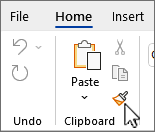
-
A kurzor egy

-
Az ecset használatával festéssel alkalmazhatja a formázást a kijelölt szövegre vagy képre. Ez csak egyszer működik. Ha több kijelölés formátumát szeretné módosítani a dokumentumban, először kattintson duplán

Tipp: A formátum másolásához használja az Alt+Ctrl+C, a formátum beillesztéséhez pedig az Alt+Ctrl+Vbillentyűkombinációt. Bár a kurzor nem változik ecsetre, ismételt másolás nélkül is kijelölhet szöveget, és beillesztheti a formázást több területre.
-
A formázás befejezéséhez nyomja meg az ESC billentyűt.
Megjegyzések:
-
Ha csak a szöveg formázását szeretné másolni, jelölje ki a bekezdés egy részét. Ha a szöveg és a bekezdés formátumát is másolni szeretné, jelölje ki a bekezdés egészét a bekezdésjellel együtt.
-
Grafikus elemek esetén a Formátummásoló rajzobjektumokkal, például alakzatokkal működik a legjobban. De akár a képek formátumát is átmásolhatja (például a kép szegélyét).










